一、Ubuntu说明
Ubuntu是一个以桌面应用为主的开源Linux操作系统,也存在Server形式
二、Ubuntu目录结构

根目录说明
以下颜色代表的内容
蓝色:表示文件夹
红色:压缩文件
红色闪烁:错误的符号链接
绿色:可执行文件
淡蓝色:表示链接
黄色:设备文件
白色:表示文本文件
灰色:其他文件
| 项次 | 目录 | 说明 |
|---|---|---|
| 1 | boot | 启动文件。所有与系统启动有关的文件都保存在这里 |
| 1.2 | boot/grub | 系统引导管理器 |
| 2 | dev | 存放Liunx下的设备文件,访问该目录相当于访问某个设备,通常用于挂载 |
| 3 | etc | 系统程序和大部分应用程序的全局配置文件 |
| 3.1 | etc/init.d | SystemV风格的启动脚本,一般启动一些古老的服务 |
| 3.2 | etc/rcX.d | 启动脚本的链接,定义运行级别 |
| 3.3 | etc/network | 网络配置文件 |
| 3.4 | etc/X11 | 图形界面配置文件 |
| 4 | usr | 应用程序存放目录,包括自行安装的软件 |
| 4.1 | usr/bin | 存放应用程序执行指令 |
| 4.2 | usr/share | 存放共享数据 |
| 4.3 | usr/share/doc | 系统说明文件存放目录 |
| 4.4 | usr/share/man | 程序说明文件存放目录 |
| 4.5 | usr/lib | 函数库文件,不能直接运行 |
| 4.6 | usr/local | 存放软件升级包 |
| 5 | var | 动态数据:放置系统执行过程中经常变化的文件 |
| 5.1 | var/log | 动态日志 |
| 5.2 | var/spool/mail | 邮件存放的目录 |
| 5.3 | var/run | 程序或服务启动后,其PID存放在该目录下 |
| 6 | temp | 临时文件:一般用户或正在执行的程序临时存放文件的目录,任何人都可以访问,重要数据不可放置在此目录下 |
| 7 | mnt | 临时挂载,一般使用mount |
| 8 | media | 挂载媒体设备,U盘硬盘之类的 |
| 9 | root | 系统管理员的根目录 |
| 10 | home | 系统账户目录,当新增账号时,就会存在于此目录下 |
| 11 | proc | 此目录的数据都在内存中,如系统核心,外部设备,网络状态,由于数据都存放于内存中,所以不占用磁盘空间,比较重要的文件 |
| 12 | srv | 服务启动之后需要访问的数据目录,如 www 服务需要访问的网页数据存放在 /srv/www 内 |
| 13 | opt | 给第三方协力软体放置的目录 |
| 14 | bin | 可执行二进制文件的目录,如常用的命令 ls、tar、mv、cat 等 |
| 15 | lib | 系统使用函数库目录 |
三、常用基本命令:
命令的格式一般都为:
command [-options] [parameter]command : 指令名称
options :选项
parameter :传递给命令的参数
3.1 常用命令如下:
1. sudo xxxx
允许用户使用管理员权限,若继续使用失败,则需要启动管理员root
启动方式:su,后续提示密码
切回用户: su 用户名称
2. sudo apt install 软件包
安装软件:如vim安装 sudo apt install vim
3. sudo apt remove 软件包
卸载软件
4. man 指令
查看指令使用说明
若在Server中,按键说明
| 操作按键 | 功能 |
|---|---|
| 空格 | 显示下一页 |
| 回车 | 显示下一行 |
| b | back,显示上一页 |
| q | quit,退出 |
5.ls
list,列表显示当前目录下的内容
| 选项 | 功能 |
|---|---|
| ls -a | all,显示所有内容 包含隐藏文件 |
| ls -l | 显示文件详细信息 |
| ls -h | human-readable,阅读方便 |
ls通配符号
| 通配符 | 功能 |
|---|---|
| * | 代表任意多个字符,可以没有字符,ls * 表示目录下所有文件及子文件 |
| ? | 代表一个任意字符,至少一个字符,ls ?ib 表示目录下以ib结尾的文件及列举所有子文件 |
| [1234] | 匹配1,2,3,4中的任意一个 |
| [a-g] | 匹配a到g范围的任意一个 |
6.pwd
print wrok directory 查看当前所在路径
7.cd
| 命令 | 说明 |
|---|---|
| cd+空格+路径名称 | change directory,跳转到指定路径 |
| cd+空格+… | 跳转到上一级目录 |
| cd+空格+ /. | 切换到最初根目录 |
| cd+空格+ - | 在最近两个目录来回切换 |
8.touch +空格+文件名称
创建这个文件
9.mkdir+空格+文件夹名称
| 命令 | 说明 |
|---|---|
| mkdir a | 创建一个文件夹a |
| mkdir -p a/b/c | 创建一个递归目录 |
10.rm+空格+文件名
remove 删除指定文件
| 命令 | 说明 |
|---|---|
| rm -f a | 强制删除a,忽略不存在文件,不提示 |
| rm -r a | 删除 文件夹a |
11.clear
清屏
12.cp拷贝
cp+空格+源文件路径及名称+空格+目标文件路径及名称
| 命令 | 说明 |
|---|---|
| cp a /home/kml/Desktop | 复制A文件到桌面 |
| cp -i a /home/kml/Desktop | 复制A文件到桌面,若覆盖文件时有提示 |
| cp -r a /home/kml/Desktop | 复制文件夹A到桌面 |
13.mv 移动move
mv+空格+移动文件+空格+移动目录
| 命令 | 说明 |
|---|---|
| mv -i a /home/kml/Desktop | 复制A文件或文件夹到桌面,若覆盖文件时有提示 |
14.tree 树状显示
| 命令 | 说明 |
|---|---|
| tree | 显示该当前目录下(文件夹下)的所有文件,按树状图排列 |
| tree -d | directory,只显示文件夹 |
15.cat 查看文件内容
cat+空格+文件
16.grep 查找
global search regular expression(RE) and print out the line
17.重定向
| 符号 | 说明 |
|---|---|
| > | 输出重定向到一个文件或者设备,覆盖原来内容或文件 |
| >> | 输出重定向到一个文件或者设备,追加原来内容或文件 |
如:cat a.py >a.text
18.管道符号|
一个命令的输出+空格+|+空格+另外一个命令的输入
注:
往往16、18都是一起使用,如:cat a.py | grep xx 对文件内容进行查找
19.关机重启
shutdown可以安全关闭或者重启,默认一分钟
| 参数 | 说明 |
|---|---|
| shutdown now | 立刻关机 |
| shutdown -r now | 立刻重新启动,与reboot一样 |
| shutdown -c | 取消关机计划 |
举例:
- 一分钟以后关机
shutdown- 今天21:30分关机
shutdown 21:30- 10分钟后关机
shutdown +10- 10分钟以后关机,同时发出警告信息
shutdown +10 "System will shutdown after 10 minutes"四、网络配置
1.Ifconfig
查看和配置当前计算机信息
- 快速定位IP地址
ifconfig | grep inet- 查看网卡信息
ifconfig2.ping
ping命令用来测试主机之间网络的连通性。执行ping指令会使用ICMP传输协议,发出要求回应的信息。一般用于检测计算机之间的网络通讯是否正常。
- ping 目标主机IP
ping 192.168.0.1- 检测本地网卡是否正常
ping 127.0.0.1- 如何设定IP
#1、查看网卡编号(如下附图1)
ip a
#记录网卡编号
#2、切到根目录,编辑interfaces文件
sudo vi /etc/network/interfaces
#3、编辑内容如下:
auto 网卡编号 //系统启动时自动启动网卡
iface 网卡编号 inet static //static表示固定IP,dhcp表示自动获取IP
address 192.168.1.2 //IP地址
gateway 192.168.1.1 //网关
network 255.255.255.0 //掩码
#4、完成上述内容后,同网段应该可以ping通,如果无法ping通得检查是否编辑内容错误
#但ping 百度还是ping不通,此时可以添加DNS,让百度可以通过DNS快速查找
sudo vi /etc/systemd/resolved.conf
#5、打开文件后,将DNS前得#去掉,加上通用DNS服务器即可,如8.8.8.8
#6、加载网络配置文件,重启网络服务
sudo /etc/init.d/networking force-reload
sudo /etc/init.d/networking restart
#7、重启计算机
shutdown -r now
#注意:如果还是不行,重新启停以太网卡:
sudo ifconfig 网卡编号 down
sudo ifconfig 网卡编号 up
附图1
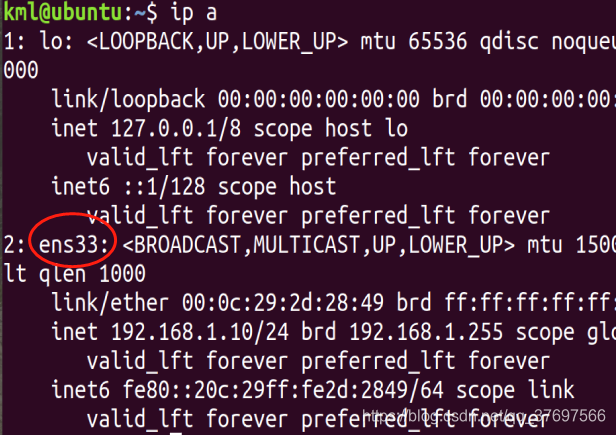






















 3548
3548











 被折叠的 条评论
为什么被折叠?
被折叠的 条评论
为什么被折叠?








